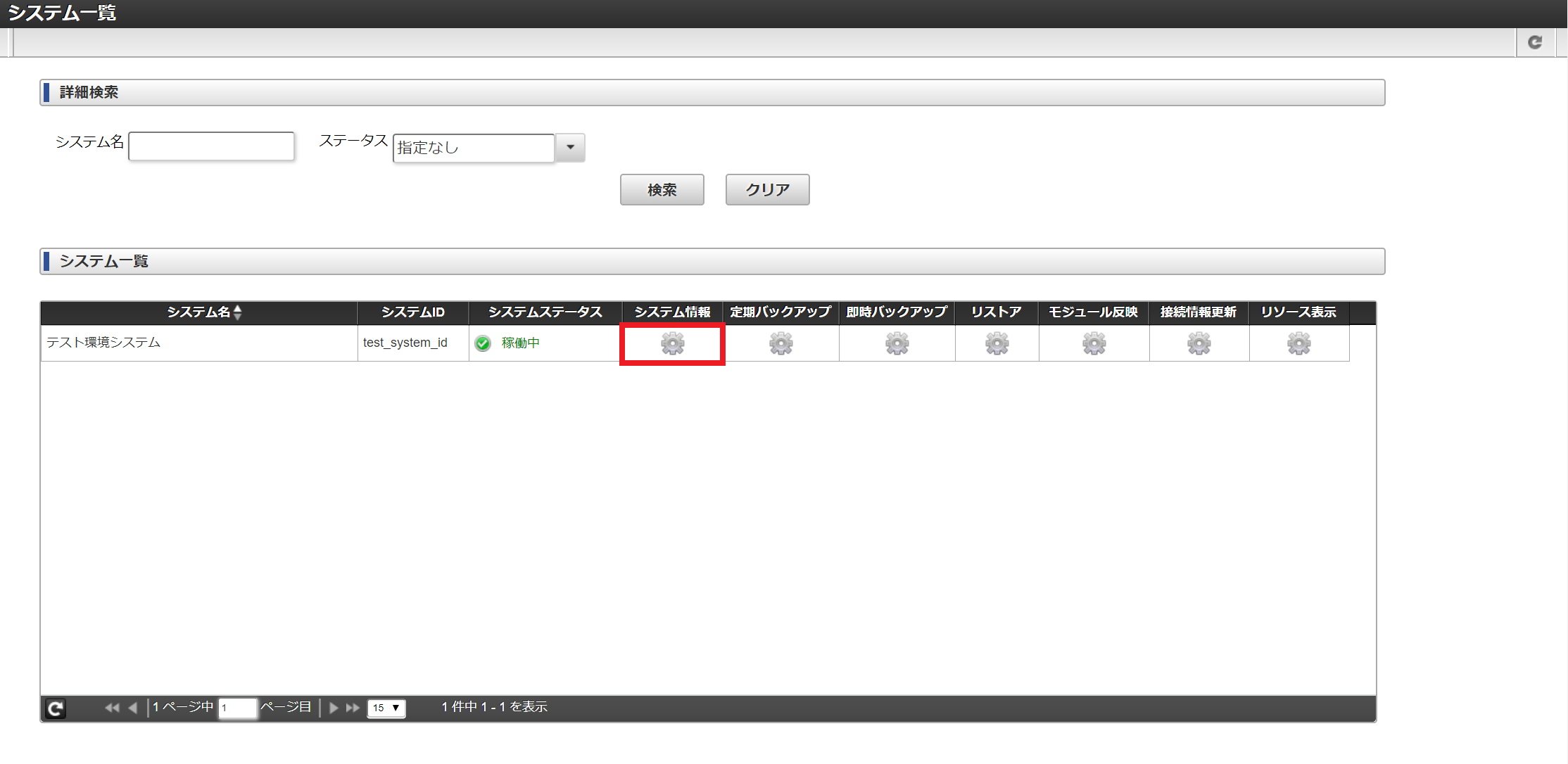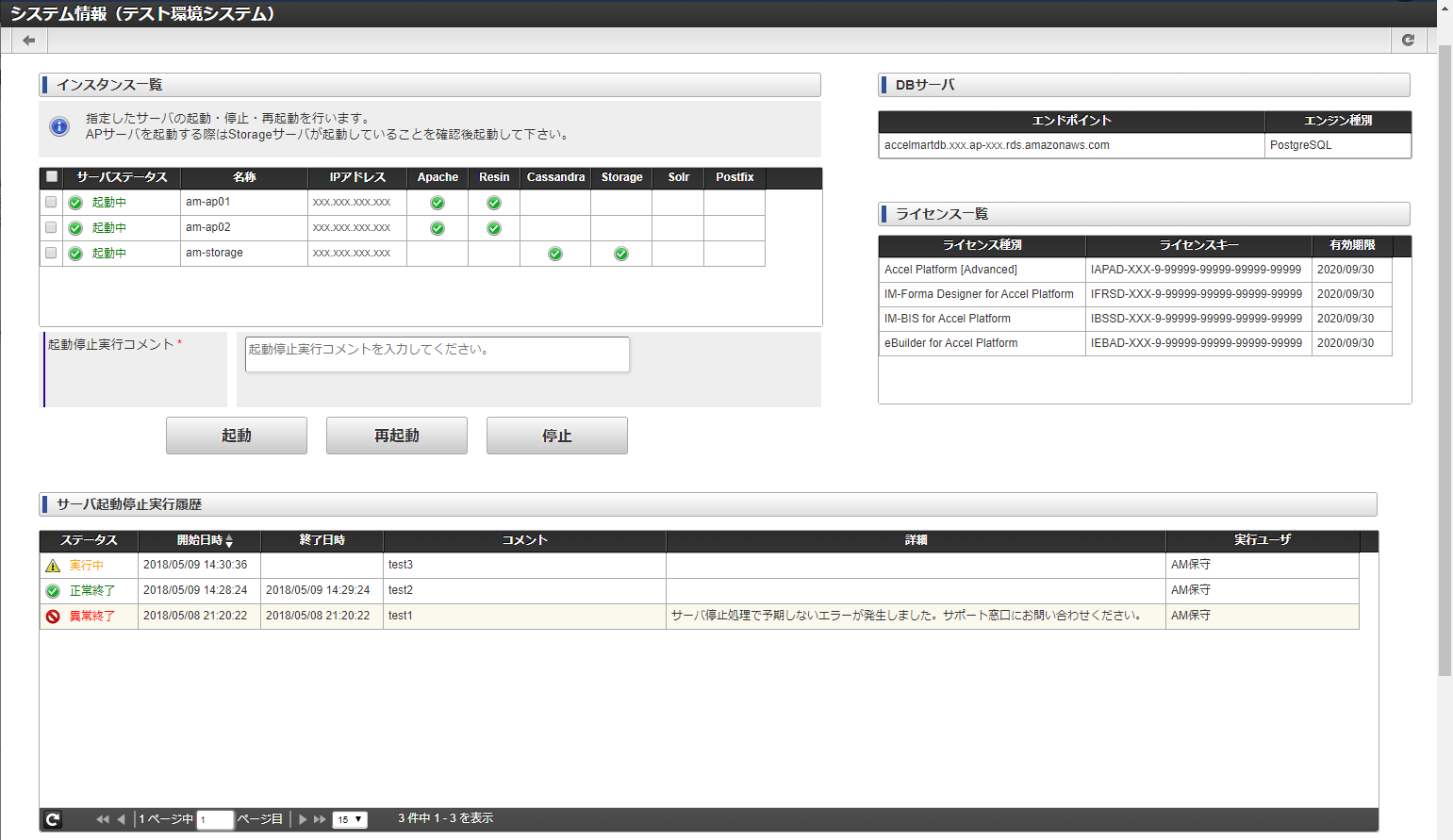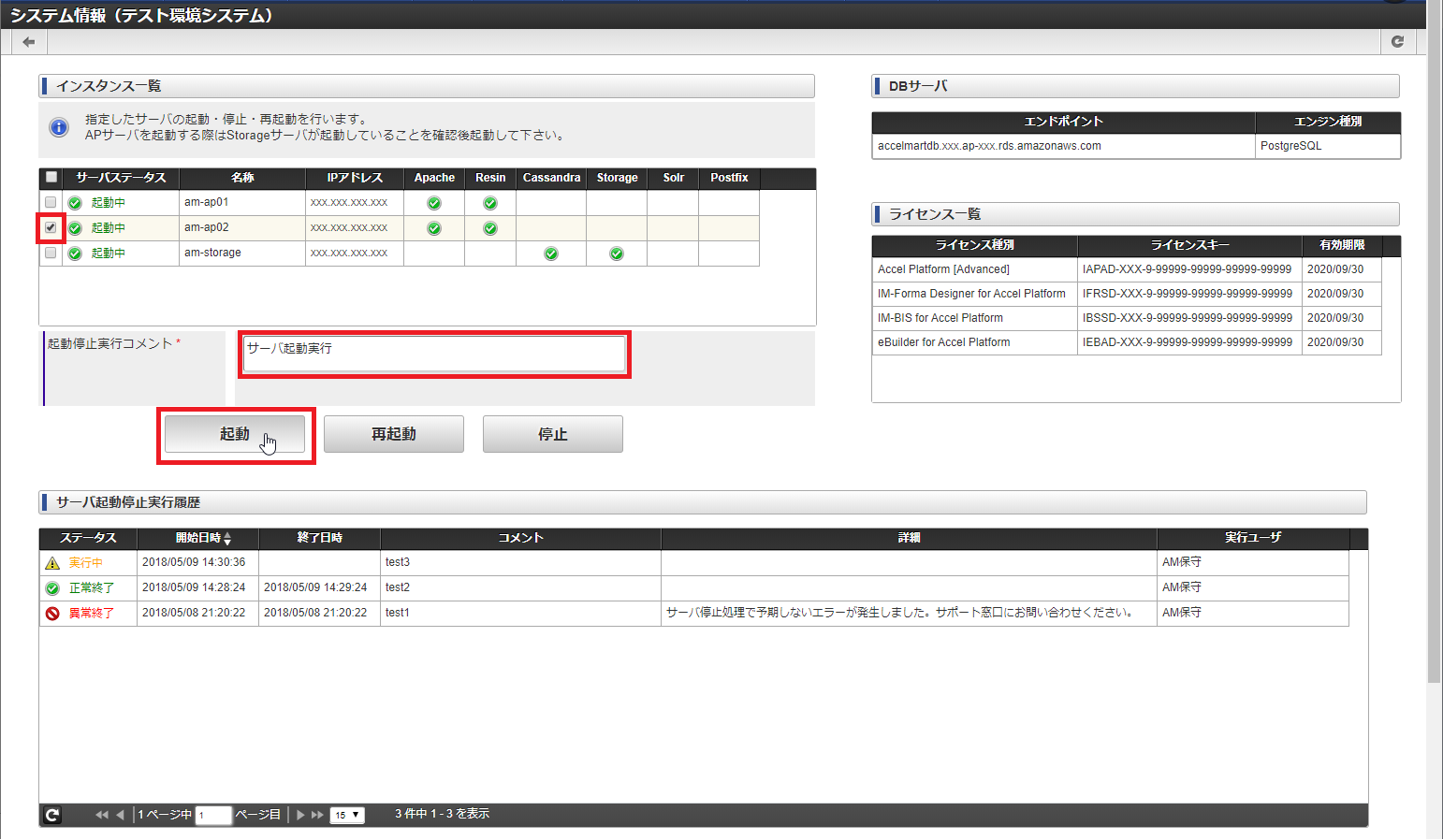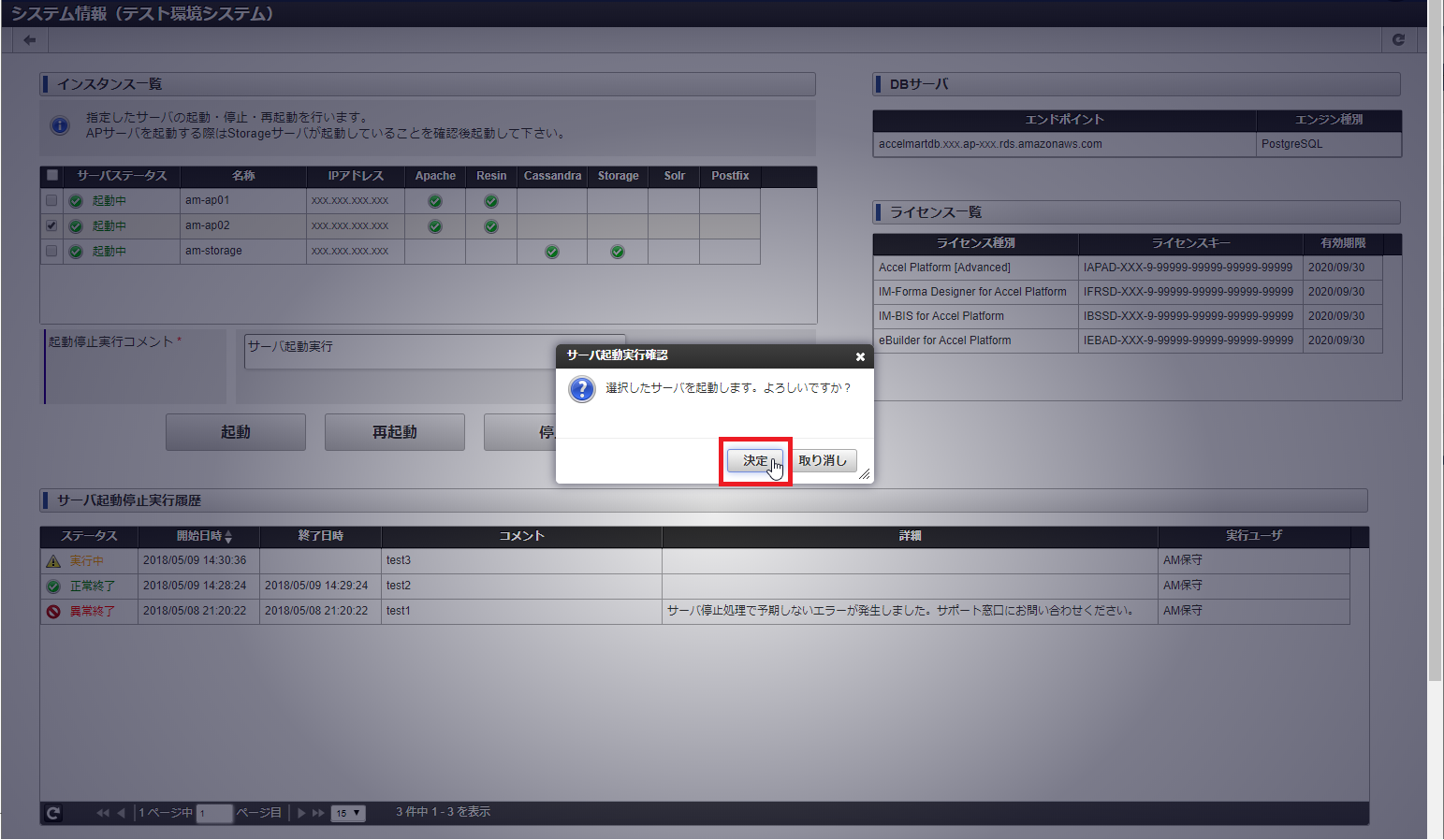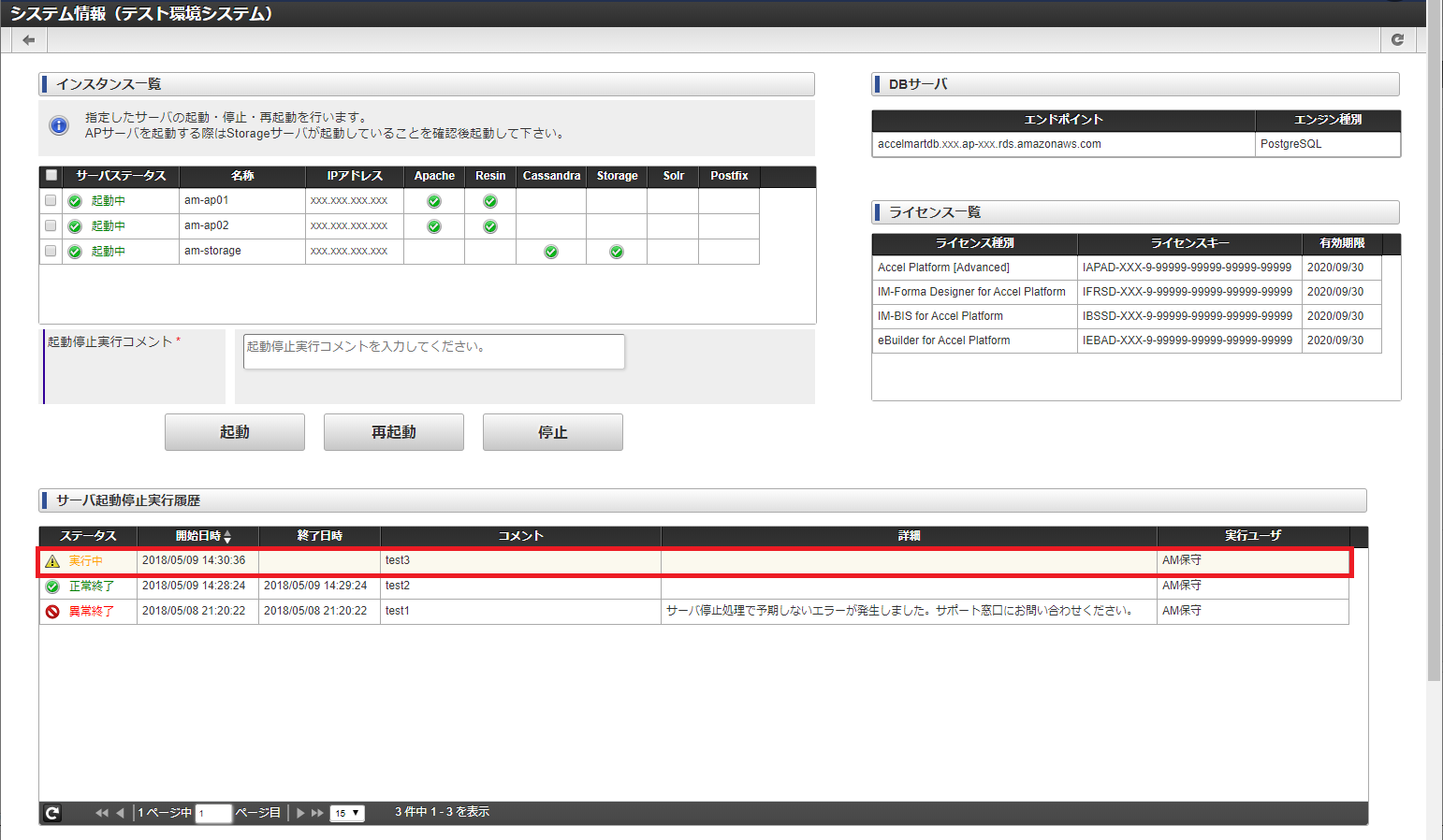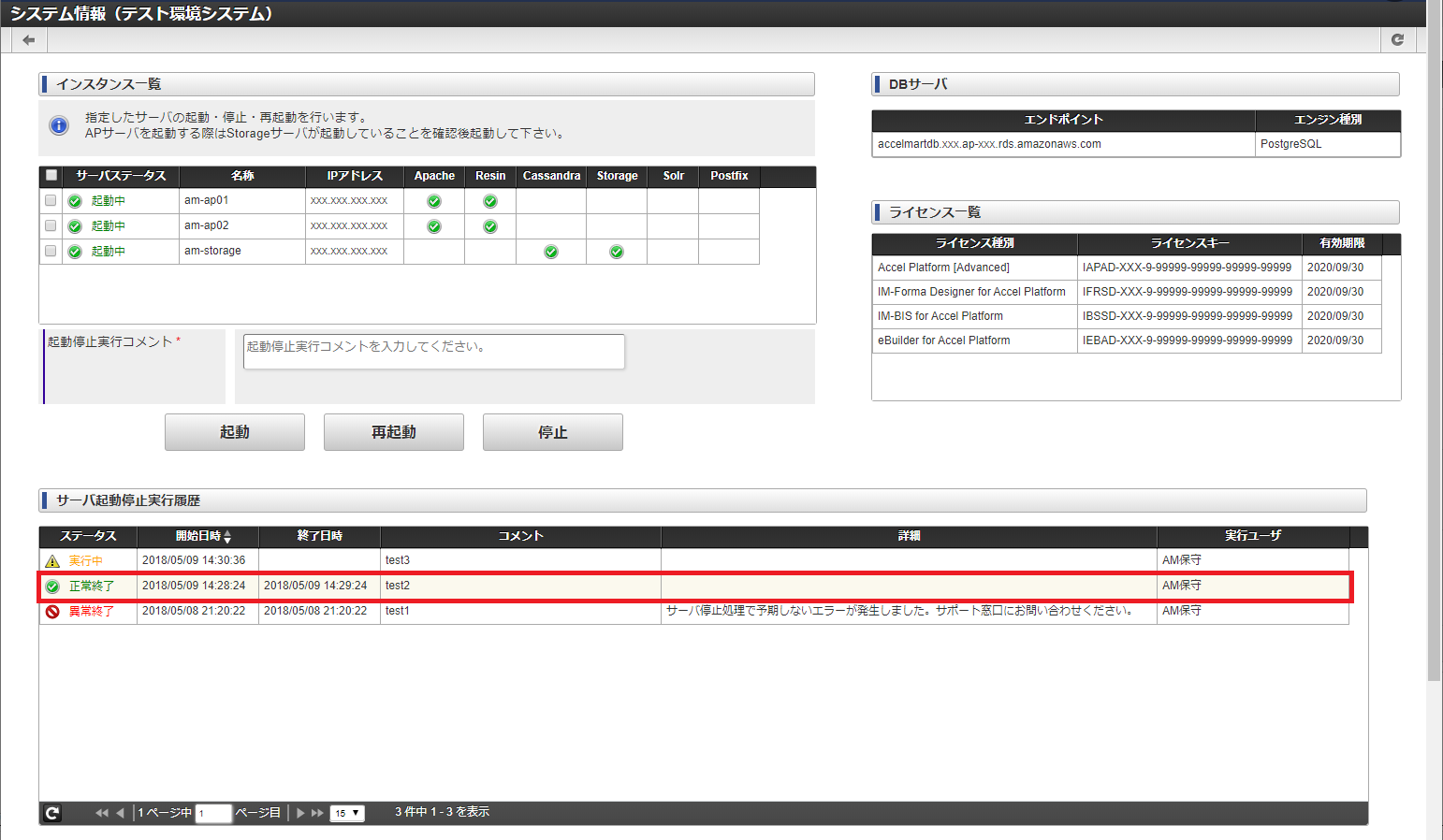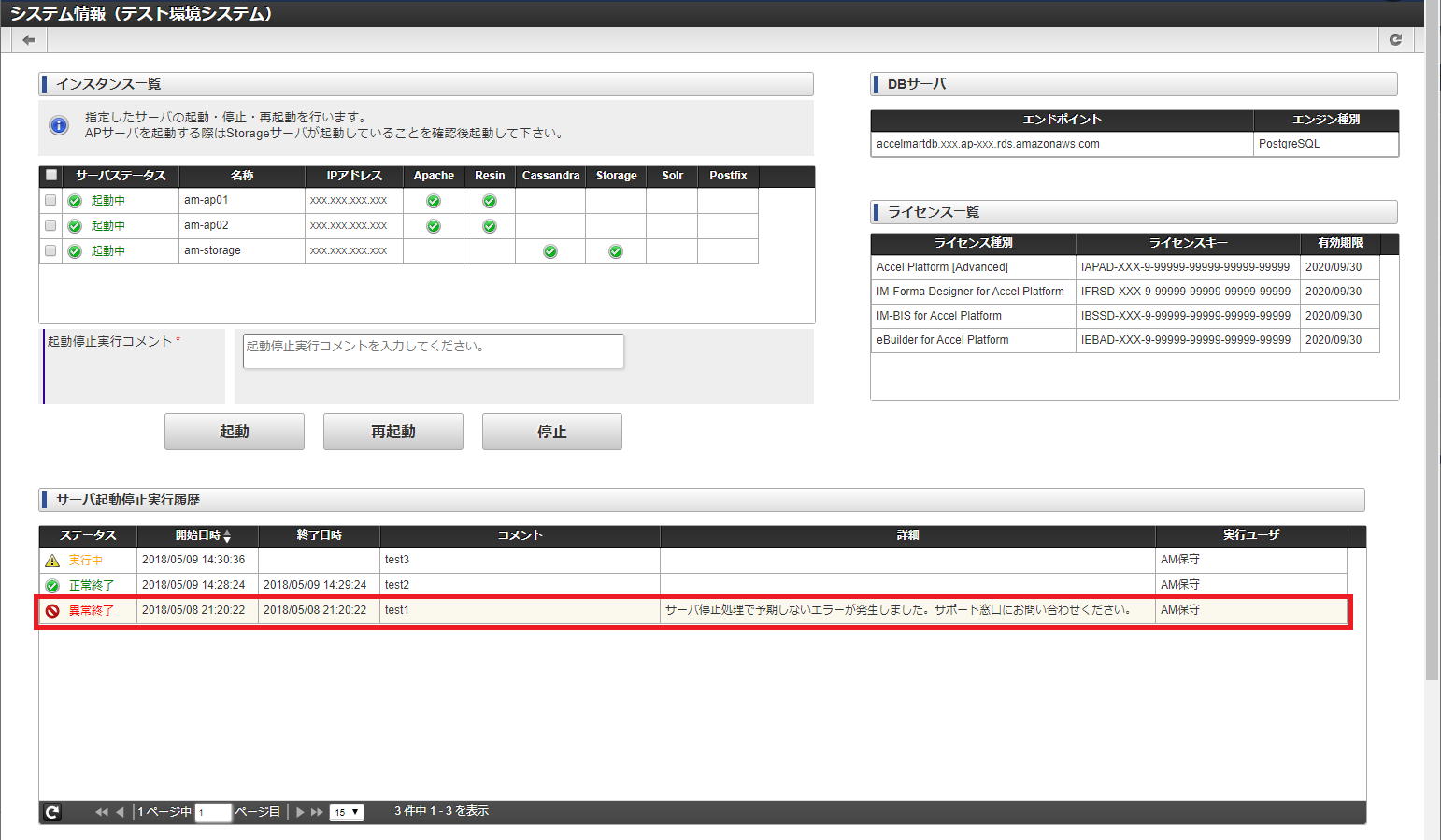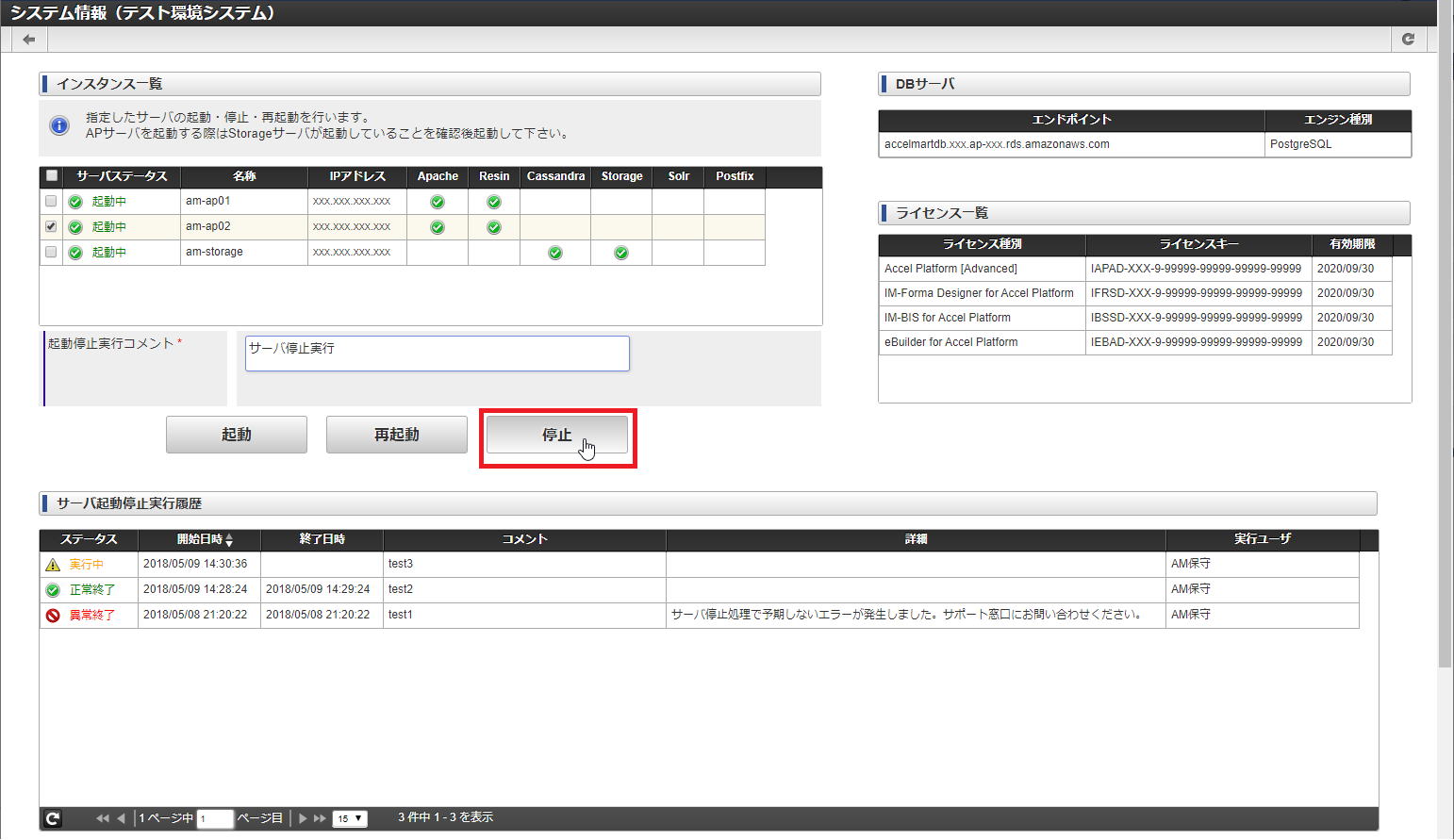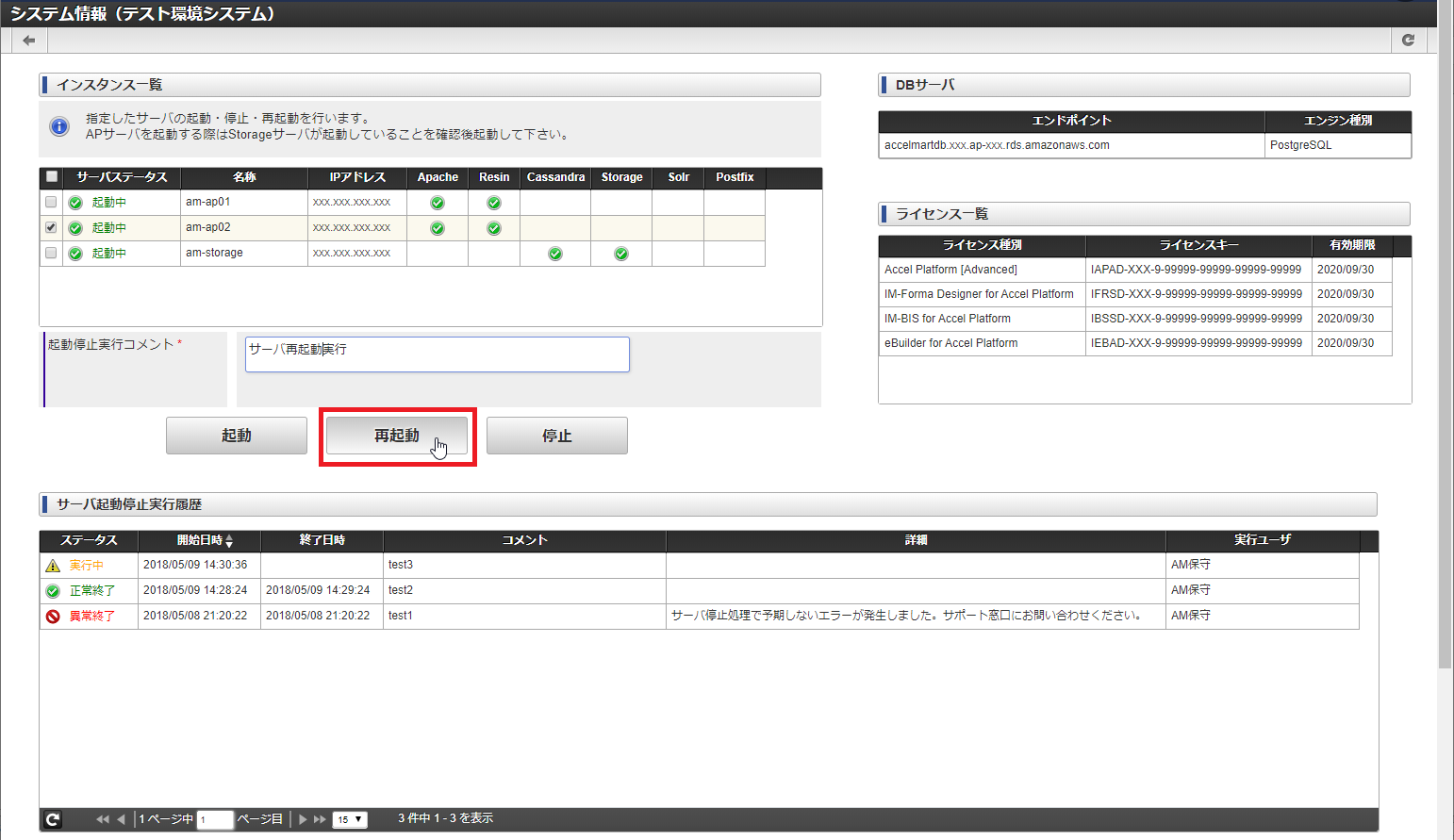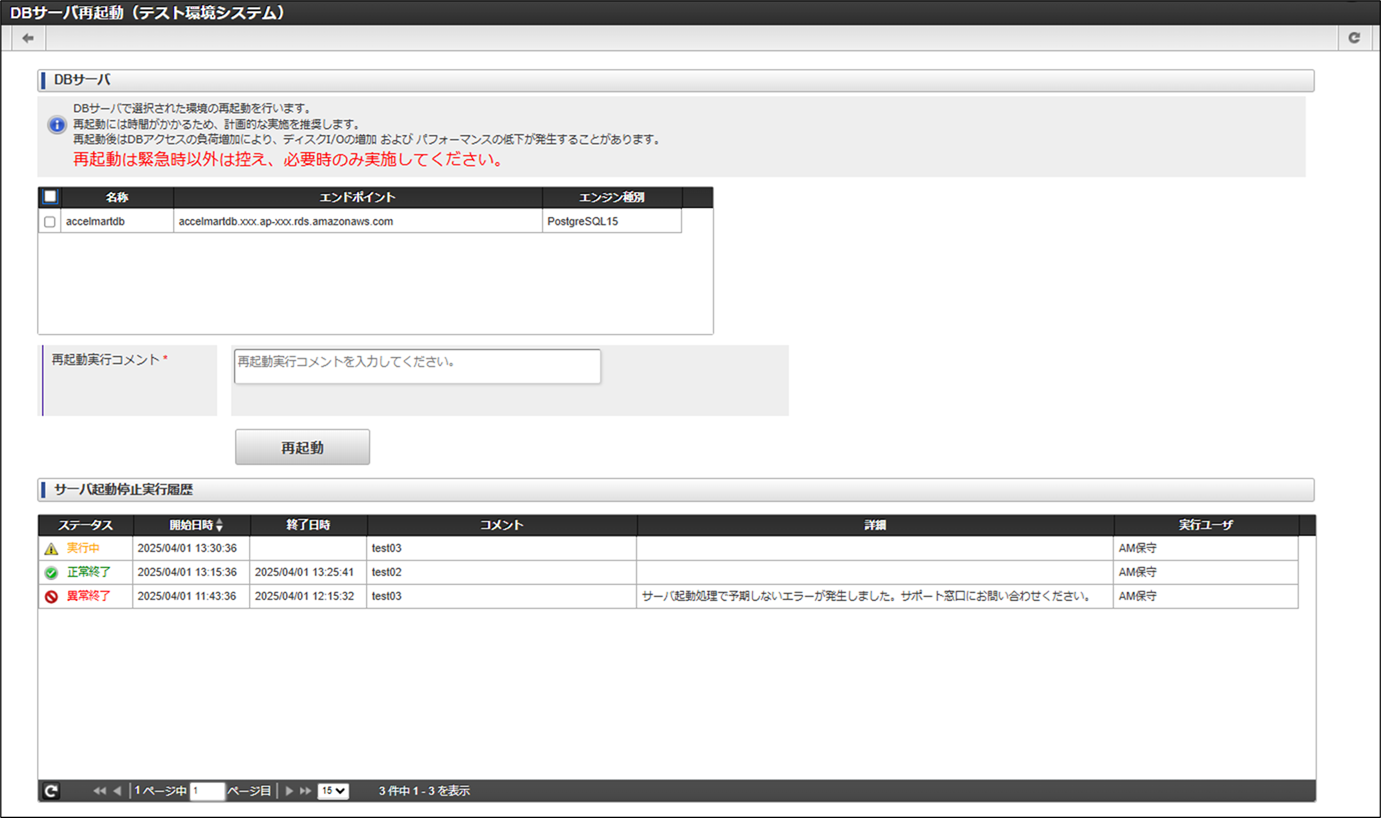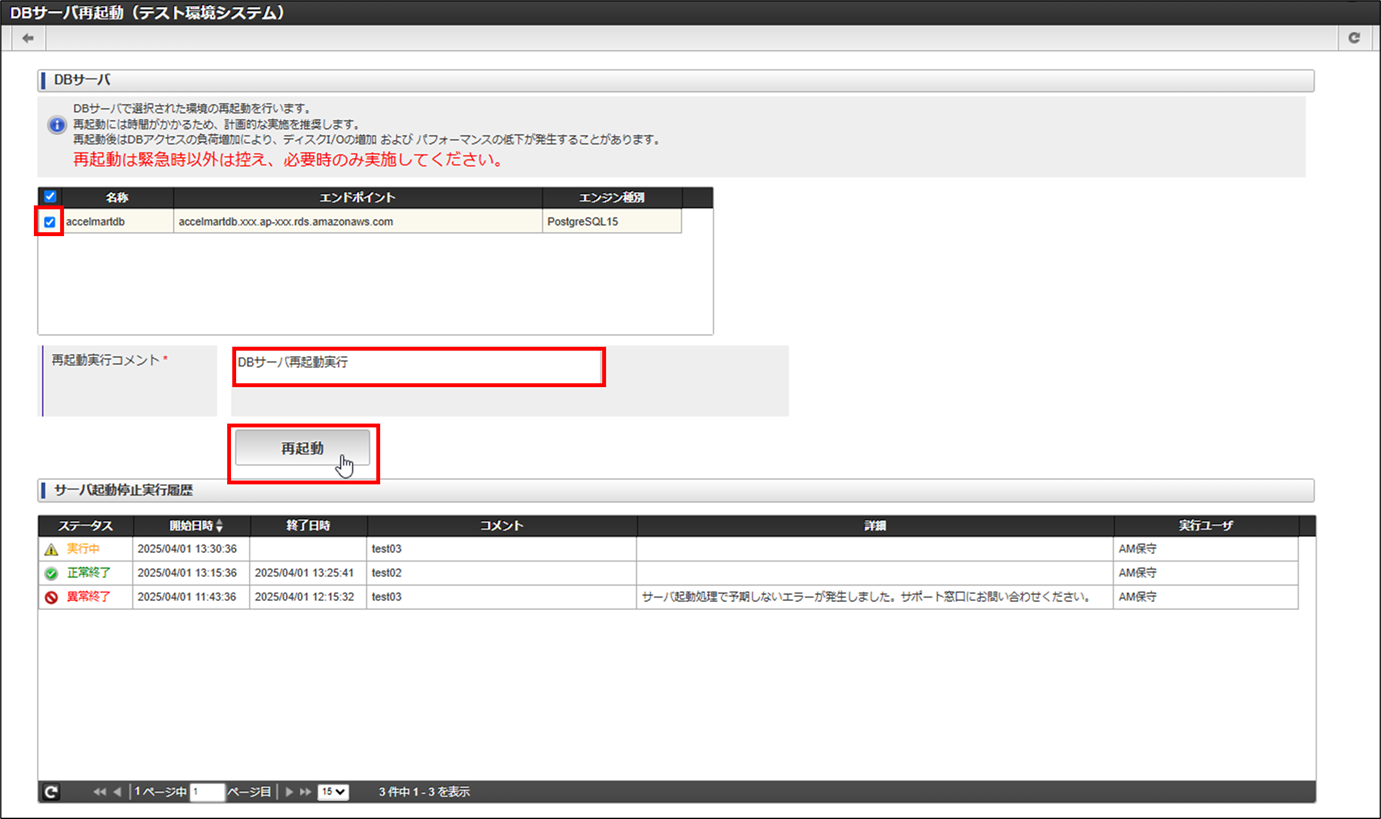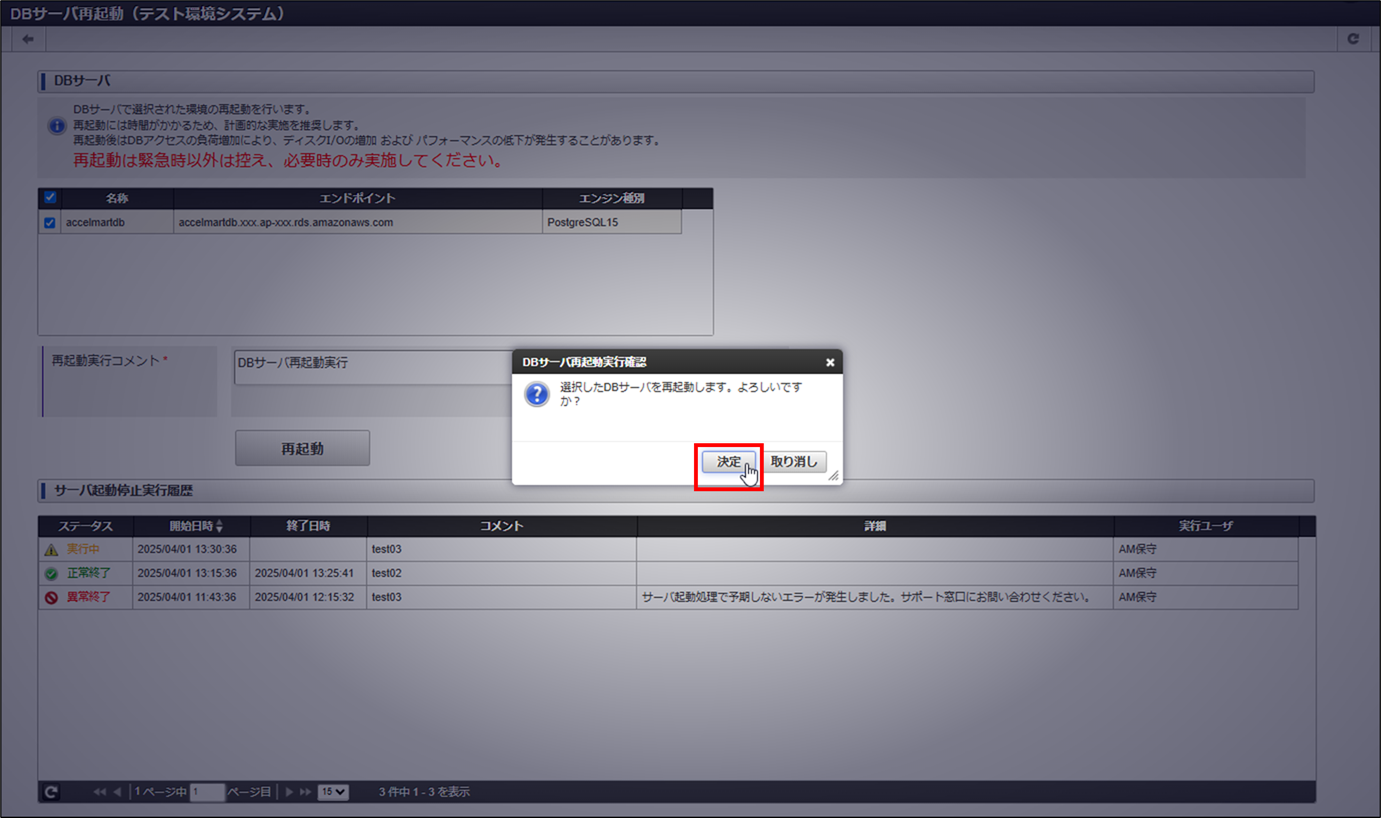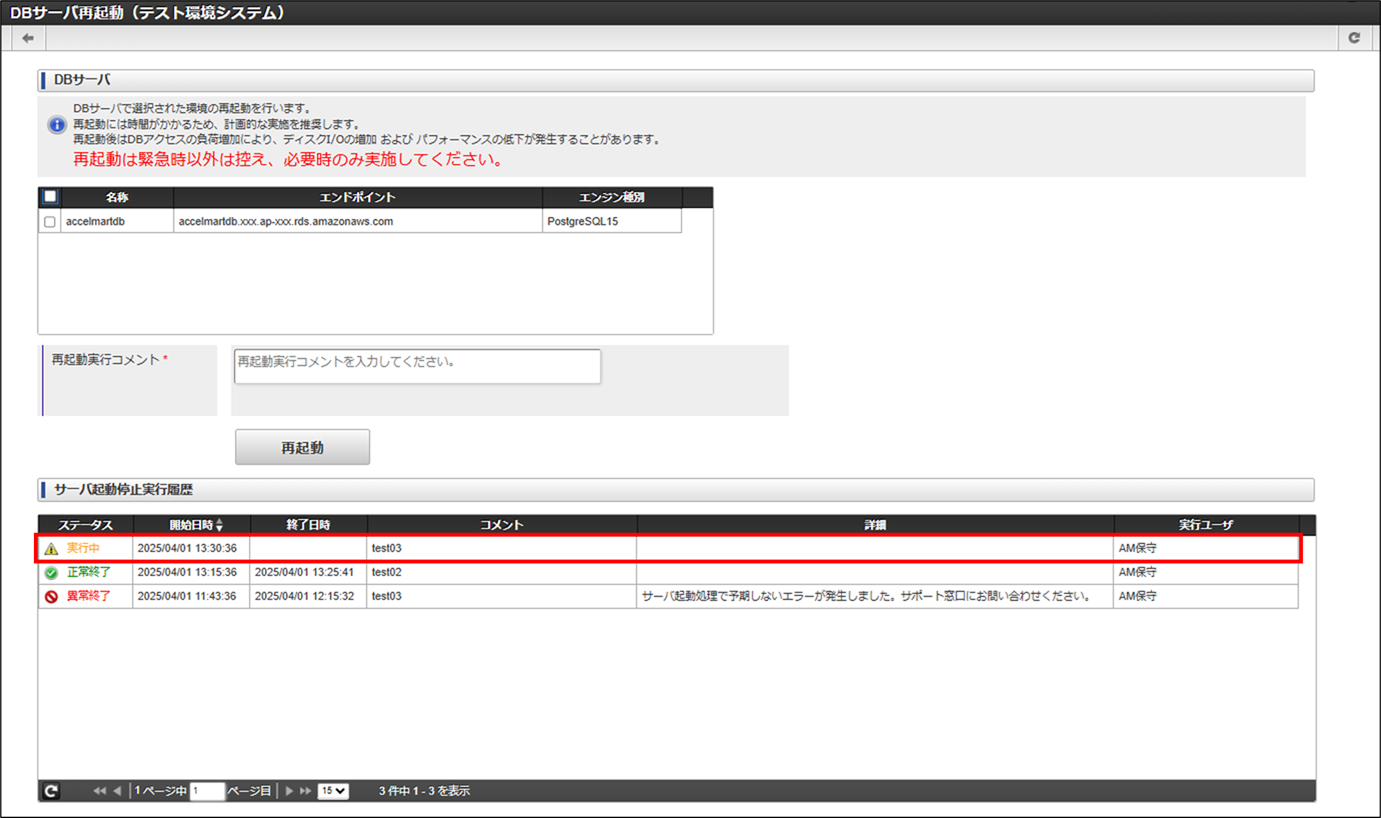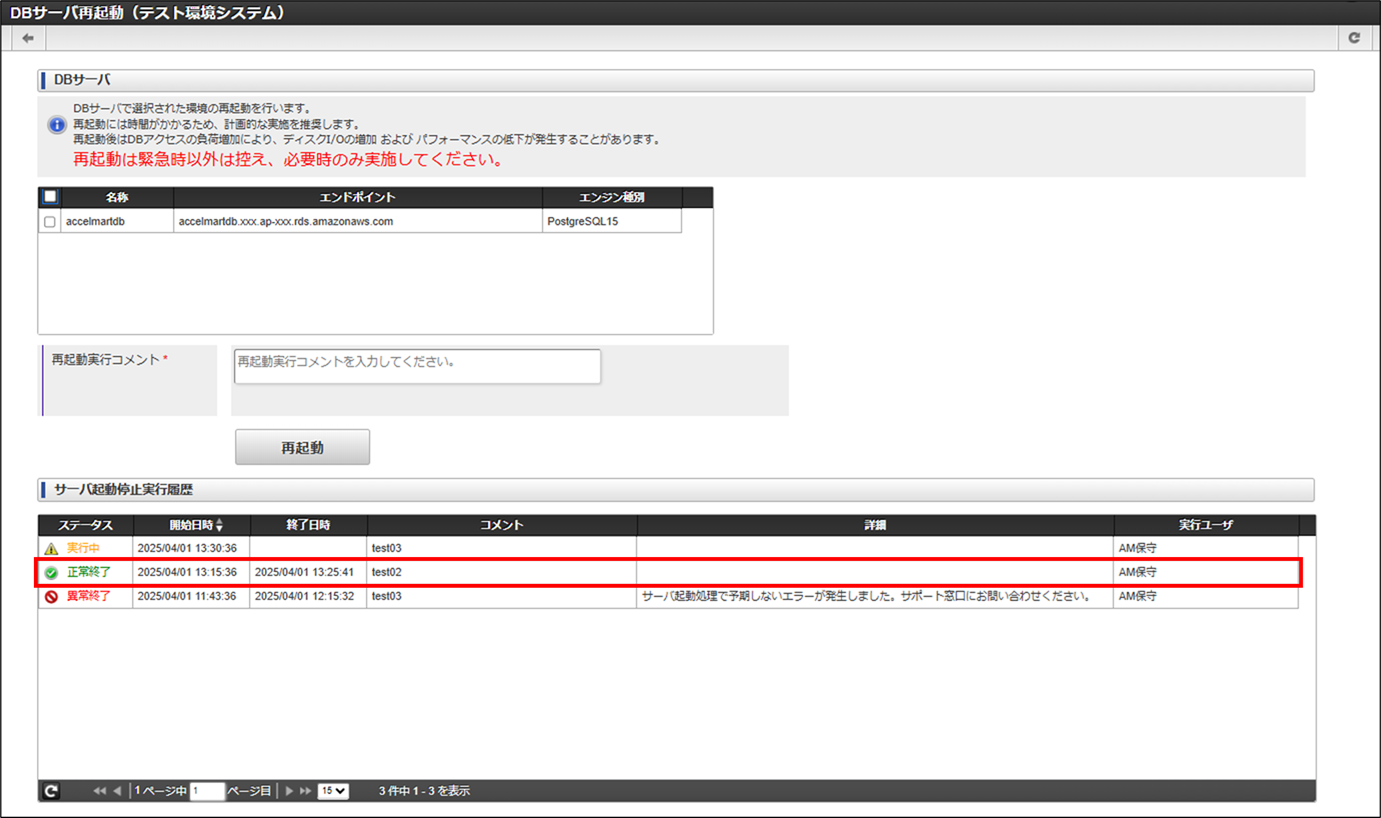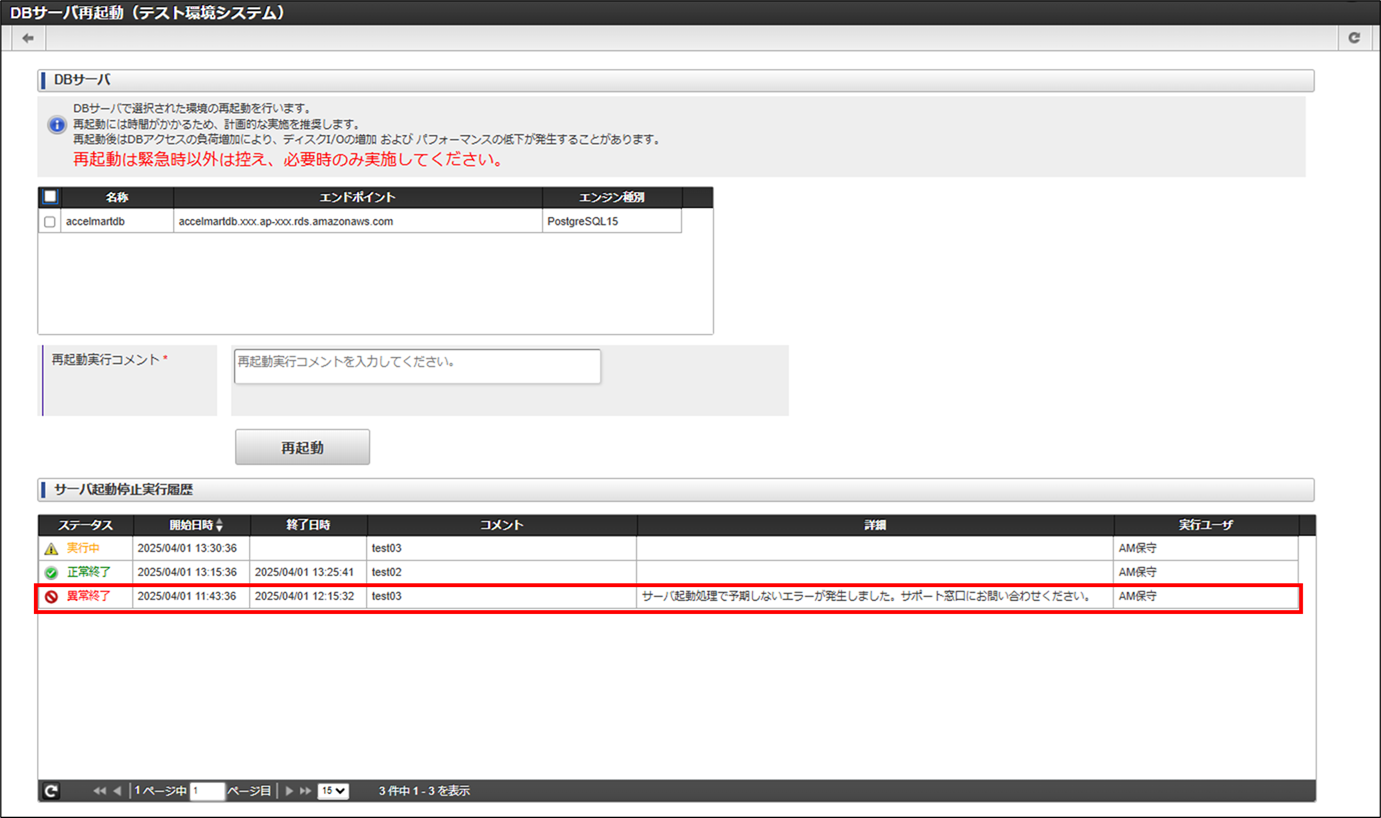5.1. システム情報¶
5.1.1. システム構成を表示する¶
[グローバルナビ]、または[サイトマップ] → [運用] → [システム管理]をクリックします。
「システム一覧」に運用対象システムの情報が一覧で表示されます。
「システム一覧」から、運用対象システム行の「システム情報」アイコンをクリックします。
システム情報画面に遷移します。
インスタンス一覧 項目 説明 ステータス サーバのステータス(起動中、停止中)を表示します。 名称 サーバの名称を表示します。 IPアドレス サーバのグローバルIPアドレスを表示します。 Apache サーバがWEBサーバに該当する場合、アイコンを表示します。 Resin サーバがAPサーバに該当する場合、アイコンを表示します。 Cassandra サーバがCassandraサーバに該当する場合、アイコンを表示します。 Storage intra-martのstorage領域が存在する場合、アイコンを表示します。 Solr サーバがSolrサーバに該当する場合、アイコンを表示します。 postfix サーバがSMTPサーバに該当する場合、アイコンを表示します。 起動停止実行コメント サーバ起動停止機能を実行する際に入力するコメントです。 起動 一覧で選択したサーバを起動するボタンです。 再起動 一覧で選択したサーバを再起動するボタンです。 停止 一覧で選択したサーバを停止するボタンです。 DBサーバ再起動画面へ ※緊急時のみご利用ください DBサーバの再起動を行う画面に遷移するボタンです。
DBサーバ 項目 説明 エンドポイント DBサーバのエンドポイントを表示します。 エンジン種別 DBサーバのエンジン種別を表示します。
ライセンス一覧 項目 説明 ライセンス種別 対象システムのライセンス種別を表示します。 ライセンスキー 対象システムのライセンスのキー値を表示します。 有効期限 対象システムのライセンスの有効期限を表示します。 コラム
ライセンス一覧項目、対象システムのライセンスは有効期限の1ケ月前を目途に更新されます。更新した際には、グループポータル上の重要なお知らせにて掲載するとともに運用担当者様宛にメールにてご案内させていただきます。ライセンス一覧には、アプリケーションのご利用有無に関わらず、ご利用可能なライセンスをすべて表示しています。ご利用可能なアプリケーションの詳細については、「Accel-Mart Plus サービス仕様書 」-「 アプリケーション 」を参照ください。
サーバ起動停止実行履歴 項目 説明 ソート ステータス サーバ起動停止機能のステータス(正常終了、異常終了、実行中)を表示します。 × 開始日時 サーバ起動停止機能の実行開始日時を表示します。 ○ 終了日時 サーバ起動停止機能の実行終了日時を表示します。 ○ コメント サーバ起動停止機能を実行する際に入力した「起動停止実行コメント」の内容を表示します。 ○ 詳細 サーバ起動停止機能が異常終了した際のエラー内容を表示します。 ○ 実行ユーザ サーバ起動停止機能を実行したユーザの名称を表示します。 ○
5.1.2. サーバを起動する¶
システム情報画面の「インスタンス一覧」から、起動するサーバを選択します。
「起動停止実行コメント」を入力して、「起動」ボタンをクリックします。
確認ダイアログが表示されますので、「決定」ボタンをクリックします。
画面を更新すると、「サーバ起動停止履歴」に「ステータス」が”実行中”の行が追加されます。
処理が終了すると、「サーバ起動停止履歴」に追加された行が更新されます。
処理が正常終了すると、「ステータス」が”正常終了”で更新されます。
処理が異常終了すると、「ステータス」が”異常終了”で更新され、「詳細」に原因が追記されます。
5.1.5. DBサーバを再起動する¶
「システム情報」から、「DBサーバ再起動画面へ ※緊急時のみご利用ください」ボタンをクリックします。
DBサーバ再起動画面に遷移します。
DBサーバ 項目 説明 名称 DBサーバの名称を表示します。 エンドポイント DBサーバのエンドポイントを表示します。 エンジン種別 DBサーバのエンジン種別を表示します。 再起動実行コメント DBサーバ再起動機能を実行する際に入力するコメントです。 再起動 一覧で選択したDBサーバを再起動するボタンです。
サーバ起動停止実行履歴 項目 説明 ソート ステータス DBサーバ再起動機能のステータス(正常終了、異常終了、実行中)を表示します。 × 開始日時 DBサーバ再起動機能の実行開始日時を表示します。 ○ 終了日時 DBサーバ再起動機能の実行終了日時を表示します。 ○ コメント DBサーバ再起動機能を実行する際に入力した「再起動実行コメント」の内容を表示します。 ○ 詳細 DBサーバ再起動機能が異常終了した際のエラー内容を表示します。 ○ 実行ユーザ DBサーバ再起動機能を実行したユーザの名称を表示します。 ○ DBサーバ再起動画面の「DBサーバ」から、再起動するDBサーバを選択します。
「再起動実行コメント」を入力して、「再起動」ボタンをクリックします。
確認ダイアログが表示されますので、「決定」ボタンをクリックします。
画面を更新すると、「サーバ起動停止履歴」に「ステータス」が”実行中”の行が追加されます。
処理が終了すると、「サーバ起動停止履歴」に追加された行が更新されます。
処理が正常終了すると、「ステータス」が”正常終了”で更新されます。
処理が異常終了すると、「ステータス」が”異常終了”で更新され、「詳細」に原因が追記されます。